寻找一张合适的出来进行初步合成,然后取出线条轮廓进行绘制,然后按照常规来绘制作品。

新建画布设置大小为25x30厘米,150像素/厘米,将照片置于目标图片上,设置透明度为50%,ctrl+t 进行旋转或者缩放调整到合适位置,使其重合度达到70%以上。

路径->新建路径,然后用钢笔工具描出照片人物面部的轮廓

利用钢笔工具依次将眉毛、眼睛、鼻子、嘴巴轮廓描出来
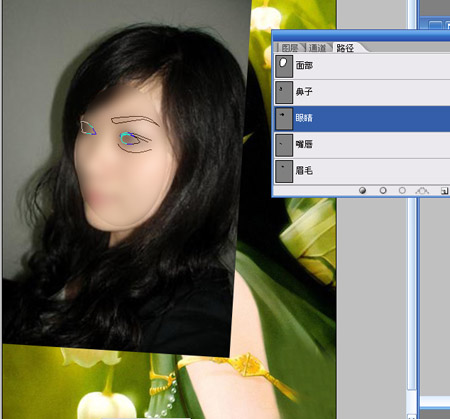
隐藏上层照片,使用钢笔工具将目标图片人物的脖子、衣服、手臂轮廓描出来。
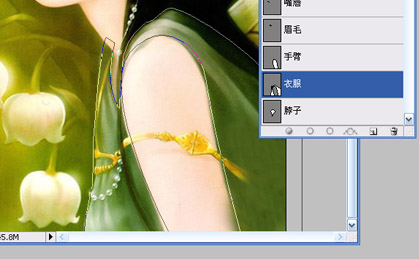
新建图层,利用路径建立面部选区并填充皮肤色(R255 G 220 B 200左右即可)。
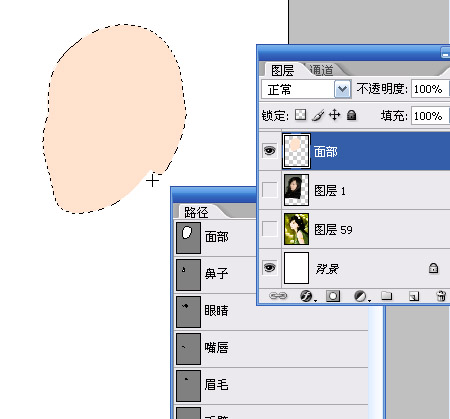
利用相同的方法分别新建脖子、衣服、手臂图层并填充颜色
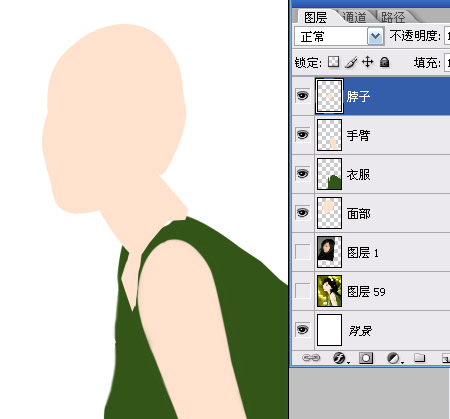
到此大体轮廓已经出现了,把握大体上的协调感。
还没人评论,快来抢沙发~